千呼万唤始出来—时光F3多用途高清接收机(四)
2009-09-16杨建平
杨建平
大家也许碰到过这样的情况:由于工作在外而错过了一挡喜爱的节目;看电视的时候因接听电话而漏掉了重要的情节;节目播完之后还想重温一遍,与亲朋好友一起分享快乐时光。这一切,都需要接收机具备方便可靠的原码录像功能。
F3可以通过E-SATA口,用外置的海量硬盘进行高速录像。也能通过USB口,将节目保存到可移动的U盘。还能通过以太网口,获得局域网上的PC支援,将录像服务延伸到网络硬盘。
录像的同时,可以同步监看节目,或者让录像移到后台,换看同频点内的其它频道。临时接听电话,只要一键就能断点保存,实现时光平移。此外,还能手工或利用EPG设置定时录像,等等。
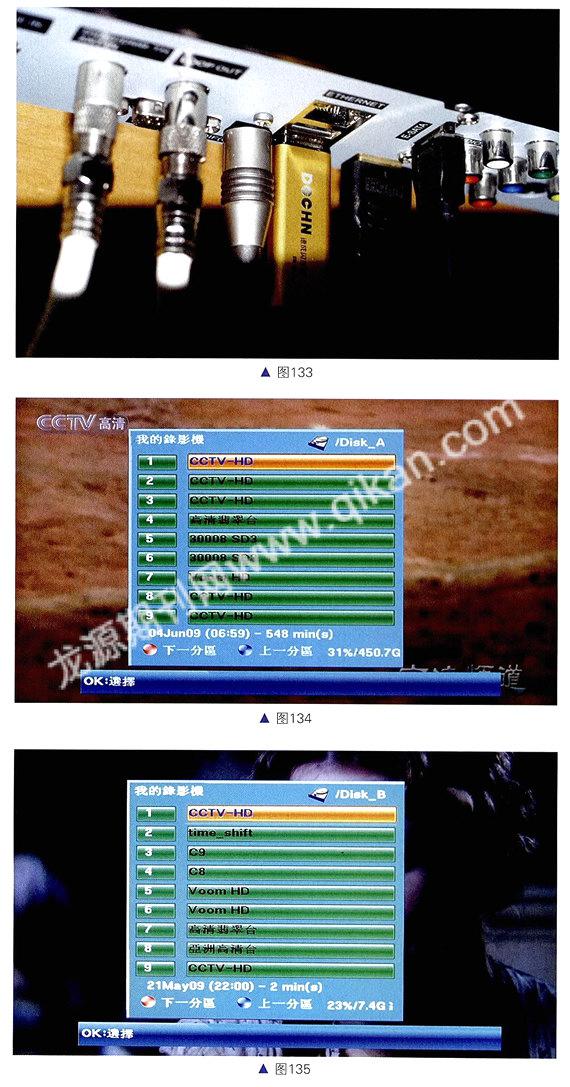
录像之前
F3可以同时挂接两个本地硬盘,一个使用E-SATA高速接口,另一个使用USB低速接口(图133)。F3分配盘符时,如果两个硬盘都不分区,将E-SATA认作主盘,定义为A盘(图134),而将USB认作副盘,定义为B盘(图135)。AB两者之间,可按提示用红蓝键切换,或者用左右键切换。
F3允许每个硬盘最大分10个区。举例来说,E-SATA盘分了7个区,USB盘分了3个区,那么F3将默认E-SATA具有盘符A、B、C、D、E、F、G,而USB具有盘符H、I、J。
E-SATA可以使用3.5英寸的电脑硬盘,容量不限,1TB也是可以的,但必须由外部电源供电。如果有1.5G和3G速度设定,则设为1.5G。使用前,先开硬盘电源,再开F3交流电源(不是待机)。如次序反了,F3将不能识别硬盘。
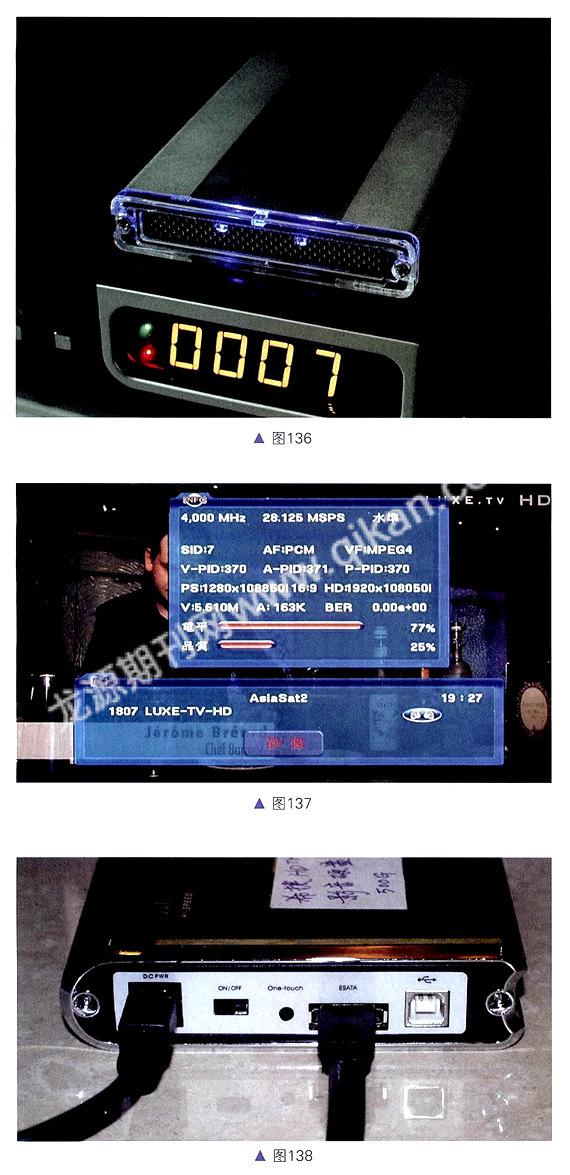
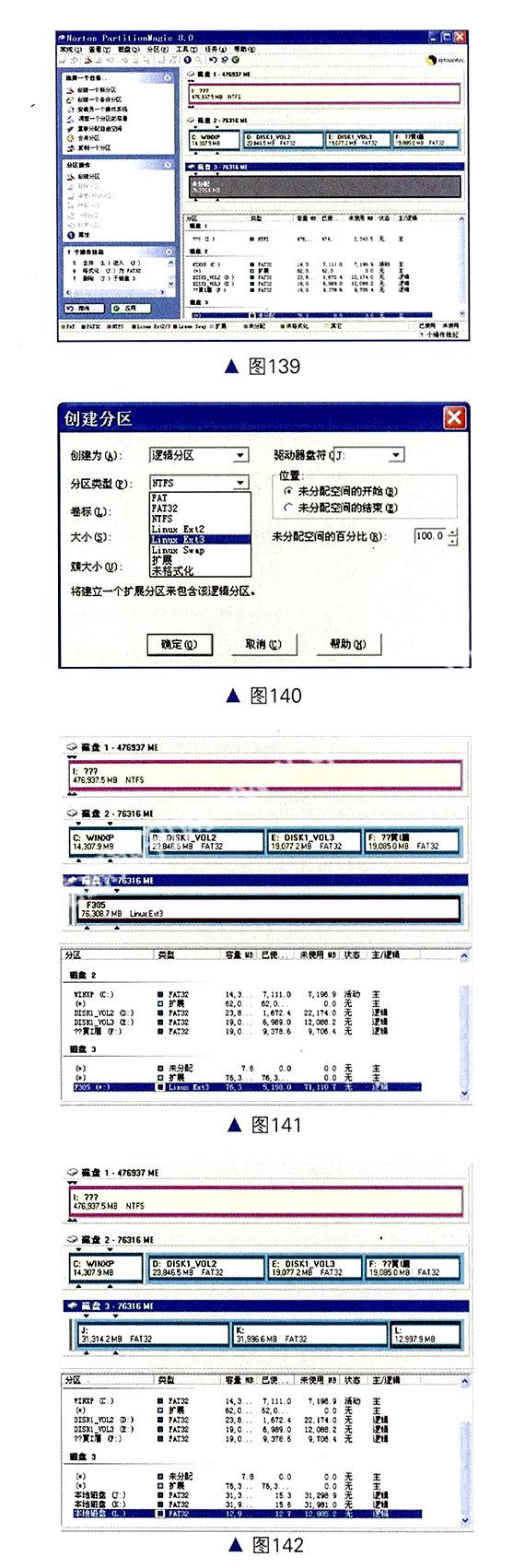
USB可以使用闪存U盘,市售最大容量有32G。也可使用USB移动硬盘,常见的有320G(图136),由F3主机供电。USB的电源驱动能力不大,只能使用小功率的2.5英寸笔记本移动硬盘。
购买时要特别注意,不管是硬盘还是闪存U盘,实际容量总比标称容量小。例如,我手上标称500G的硬盘,实际只有450.7G;标称8G的U盘,实际只有7.4G。吃掉的容量,是被硬盘自己的管理软件占用了。
录制一档节目要占用多少硬盘容量,只与节目的码流有关,与压缩方式无关,这里给出一个估算方法。例如LUXE-HD的平均视频码流是5.61M,音频是0.16M,合共算它5.77M(图137)。那么每分钟需要的硬盘容量为:
5.77×常数7.5=43.3M
每小时占用:
43.3×60=2597M=2.6G
由于码流中还会夹带一些辅助信息,如EPG或字幕文件等,所以实际录出来的容量,总比用上面方法估算出来的多一点点。
有些3.5英寸硬盘如希捷的套装盒子,具有E-SATA和USB两套接口(图138),一旦接上E-SATA线,USB就自动休眠。不接E-SATA而用USB线,也必须使用外部电源供电。
当F3插上二个CI模块及三张卡,带上DVB-S和中九的高频头,再加上极轴驱动和USB移动硬盘的话,功率将达到35W极限。虽然这块电源板在F1/F2上被证明是零故障,并且在F3上加强了散热措施,还使用了更多低功耗的DC/DC变换器,但还是希望不要让它经常满负荷运作。
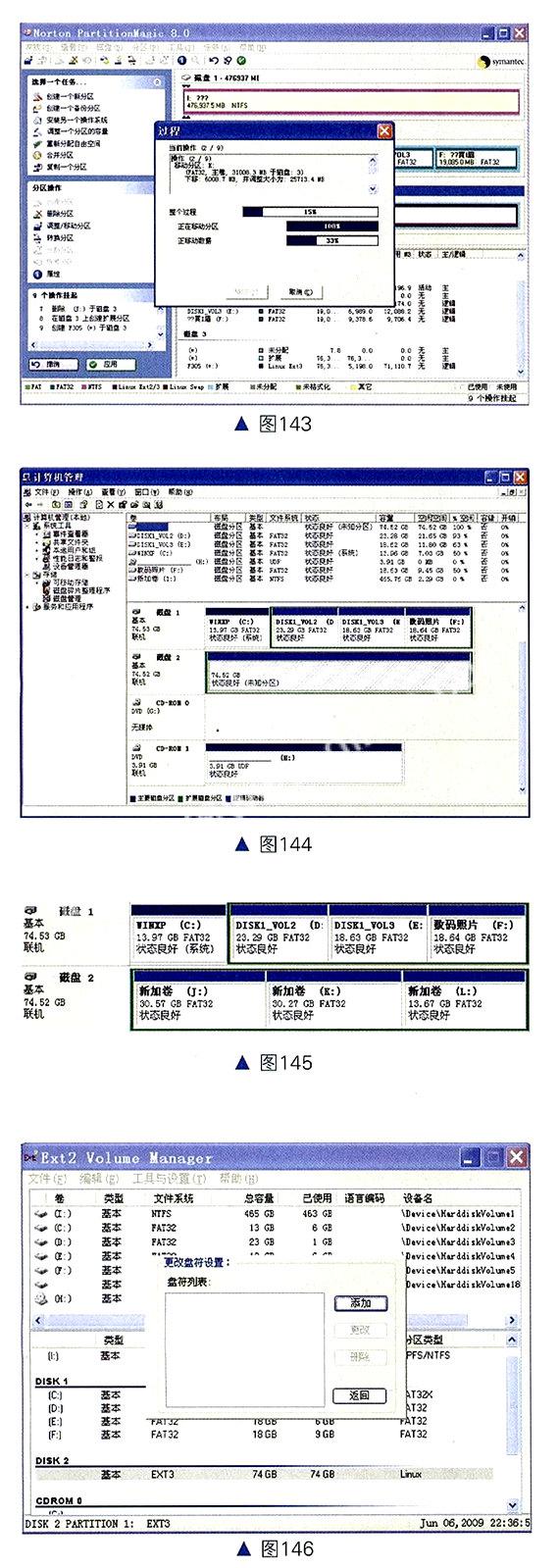
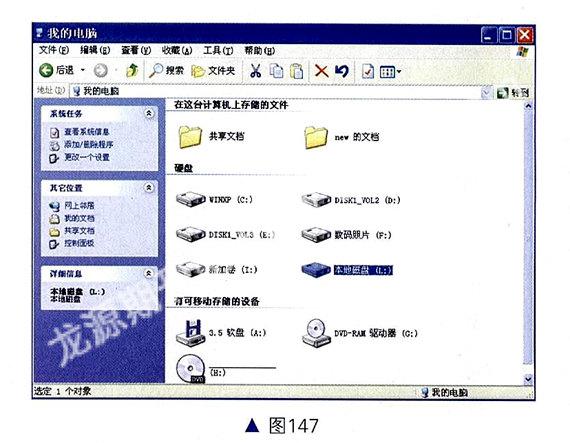
现在流行主机内置硬盘,方便了厂商,麻烦了用家。为什么这么说?因为市面上硬盘的种类五花八门,接收机毕竟不像电脑可以预置所有硬盘的特征资料,只能选定一种最兼容的硬盘做内置,当然不会出问题。但用家想更换硬盘,或者倒腾录像资料,却非常麻烦,不但要开箱,还会遇到不同硬盘的兼容性问题。而且硬盘一天一个价,机器从厂商流到用户手上,不知道掉了多少人民币,吃亏的还是用户。
F3采用外置硬盘,可以方便交换。缺点是应对各种各样的硬盘型号,接收机不一定能照单全收。有玩家拿到F3机器后,发现不能录像,或者F3根本不认硬盘,这是双方不兼容所致。把怒气全部出在F3身上,是不公平的。即使是原装进口的DM8000,也不是所有硬盘都能兼容。
闪存类的U盘,也有热门品牌与山寨产品之分,遗憾的是大多数热门品牌都不能使用。例如Kingston的最新产品,都隐藏杀毒软件,F3无法辨识。有网友介绍,可以根据U盘的芯片种类,下载相应的工具,重刷之后即可,但有一定的风险。因此,建议买所谓“纯净”的U盘,里面什么资料也没有。
F3的时光平移动作,要求硬盘长时间又读又写,特别是高码流的节目,非常吃力。好的硬盘当然没问题,但闪存U盘就会力不从心,是时光平移模式画面卡的原因。因此,要尽量挑选高速的产品,这要听从内行人士的指点,否则光从漂亮的包装,怎么也看不出里面采用什么种类什么牌子的芯片。
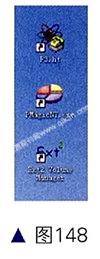
硬盘的优点是速度快寿命长,很适合F3的常规录像及时光平移。但是,硬盘其实是分两种的,一种是PC硬盘,具有很高的纠错性能,遇到出错,花老半天也要纠正过来。如果录像过程中遇到坏道那就惨了,造成停录甚至死机。另一种是多媒体硬盘,主要用来灌制音视频文件,对数据的准确性要求不高,遇到错误会自动绕过去。像日本BSD机器的内置硬盘都属于这一类,用起来很顺。但多媒体硬盘国内市场上根本买不到,我们只能用PC硬盘代替,这就要求硬盘没有任何坏道,否则一到这里就死掉。重做低级格式化可以修复坏道,但录像的资料将不复存在。
闪存U盘其实是属于多媒体贮存媒介,纠错要求比硬盘低,更适合进行视频码流录像。但闪存的速度比硬盘低,寿命也短。用闪存U盘进行时光平移,速度不够,还担心累坏。
F3可以支持两种硬盘高级格式,即Windows的FAT32格式与Linux的EXT2/EXT3格式。NTFS格式在技术上非常麻烦,而且还有专利问题,F3无法支持。事实上,对于F1或F2来说,甚至进口原装的DM8000,都只能支持EXT2/EXT3一种格式。EXT2和EXT3性能其实是相同的,不同的仅仅是EXT3多了一些说明文档,对F3来说不起作用。
FAT32可以利用Windows的现成工具进行格式化。缺点是最大分区只能32G,超过了F3会认不到它。而且每个录像文件的最大容量,限于4G,对于录制CCTV-HD来说,只有半个小时。除非你正好要把录像文件切割成4G,刻到DVD光碟中,否则是很不爽的。
EXT2/EXT3的分区大小不受限制,你可以把整个1TB作为一个分区,对于高清录像,每个文件都需要较大的容量,这就很爽了。缺点是硬盘格式化需要下载专门的第三方工具软件,例如下面要介绍的Norton PartitionMagic,需要少少的电脑知识。
F1和F2发售之后,反映最大的问题,就是硬盘的兼容性。经过研究,机器自带的硬盘格式化软件功能单一,不能全面适应不同品牌不同容量不同型号的硬盘,造成机器无法辨认。如果要全面兼容这么多硬盘,必须在机器内建硬盘资料库并常常更新,这些对STi7101主芯片与Linux操作系统的F3来说,倒不是特别困难,但由于F3还没有将这部分能力开发出来,结果反而变成吃力不讨好的任务。因此,F3临时取消了机器上的硬盘格式化功能,让这些烦琐的工作,先交给电脑去做。
如果在电脑上格式化的硬盘,F3也不认,那无非是两种原因。一种是有坏道,需要低级格式化。另一种是高级格式化时出了问题,格式化的工具选择不正确,或者其他操作上的原因。有人把不认的硬盘寄给我,经过再次格式化之后,变得非常好用。因此,大家千万不要忽略硬盘选择和格式化操作,它是F3能否顺利完成录像操作的基础。
F3还能支持第三个硬盘,那是通过以太网口,利用局域网上的服务器。这个属于网络方面的内容,我们将留待下一辑再介绍。
恶补教程
如果你是电脑高手,跳过这一章是没问题的。
U盘和移动硬盘,可以直接插在PC上进行格式化。E-SATA硬盘盒就比较麻烦,要打开PC,专门用SATA转E-SATA电缆线,才能接驳到PC的主板上。上面讲过,选购E-SATA硬盘盒的时候,最好买双口的,带USB的,这样就方便与PC连接(图138)。
推荐使用Norton PartitionMagic 8.0简体中文汉化版,只要谷歌一下就可以找到下载地址,容量大约4M,界面非常直观友好。这个软件功能强大,既可以格式化FAT32,也可以格式化EXT2或EXT3。
特别注意,在硬盘格式化过程中,千万不要错选自己PC里的硬盘,否则要酿大祸了。保险起见,最好远离自己的工作电脑,而在其它无关的电脑上做格式化。

下面举例说明一个80G的移动硬盘格式化的全过程。打开Norton PartitionMagic,先选择待格式化的硬盘,如果之前待做硬盘已经格式化为其它分区,也不要紧,在下拉菜单“分区”里,选择“删除”原格式,这样保证待做硬盘为“未分配”(图139)。
然后在“分区”菜单里,点击“创建”。在“分区类型”中,可按需要选择FAT32、Linux EXT2或Linux EXT3,本例是EXT3(图140),卷标可随便填为F305,确认之后,分区工作就完成了(图141)。
EXT2或EXT3格式不受容量大小限制,可以把整个硬盘做一个区,也可以分为几个区,F3规定一个硬盘最大可分10个区。如果是FAT32格式,就要填写每个分区的容量,最大不能超过32G,否则F3不认。同样是上述80G的移动硬盘,可分三次做,第一次分出32G,第二次也分32G,留下13G最后再分一次,三个区就做好了(图142)。
分区确定之后,点击左下角的“应用”,格式化正式开始,一切都是自动的。等到完成后,退出Norton PartitionMagic,硬盘格式化就完成了(图143)。
更简单的硬盘格式化,可以直接利用Windows的现成工具来完成,但只能做FAT32格式化,容量在32G以下的U盘,用这种方法最方便。
在我的电脑上单击右键,选择“管理”、“磁盘管理”(图144)。本例中,磁盘2就是刚刚在Norton PartitionMagic格式化的EXT3硬盘,Windows显示为“未知分区”,可以在“操作”下拉菜单的“所有任务”中选择“删除磁盘分区”,然后再选择“创建逻辑驱动器”,接着依提示一步步完成,只是每次分区不要超过32G就可以了,连续做三次,三个FAT32分区格式化,宣告完成(图145)。
FAT32和EXT3两种格式,究竟哪个更好?上面已经谈到,EXT2或EXT3的分区不受限制,F3的Linux操作系统也容易辨认,这可能也是DM8000之类也是采用这种格式的理由,强烈建议F3的硬盘使用这种格式。缺点是录好的硬盘无法在Windows上读取,也不能互相拷贝,需要借助各种软件工具来完成,比较烦琐。
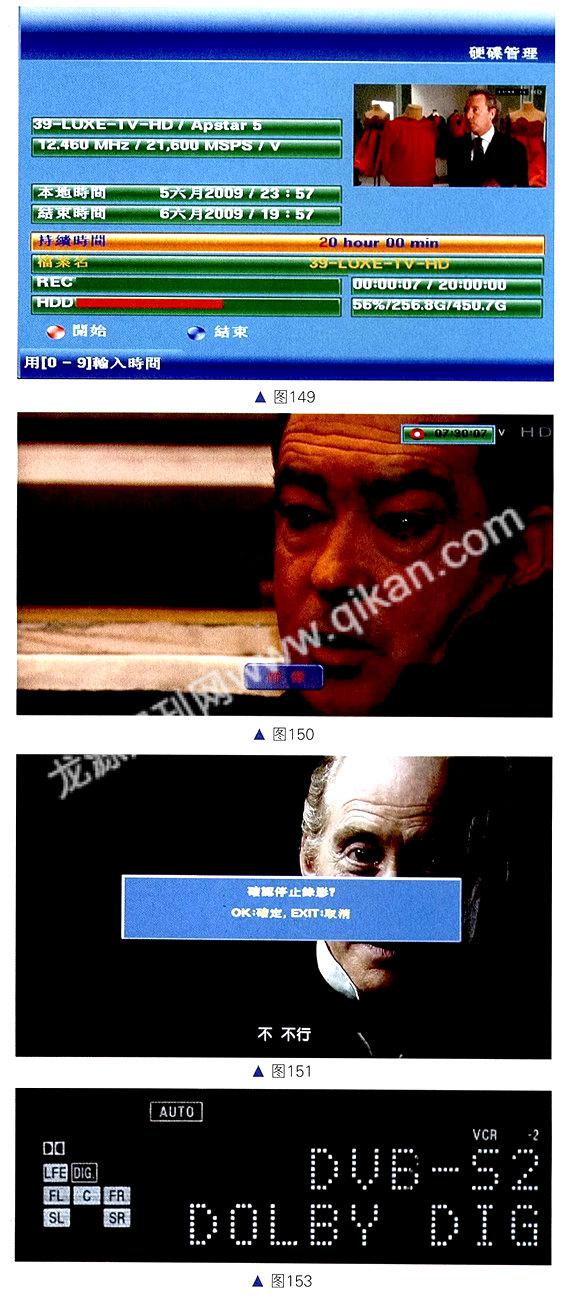
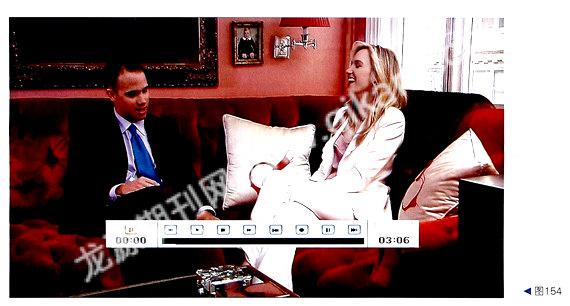
FAT32的优点是Windows容易辨认,可用电脑直接格式化,F3录好的文件也可以直接保存到电脑,还能编辑文件名,建议F3的U盘使用这种格式。缺点是分区大小有限制,320G硬盘正好分10个区,再大容量F3就不认了。
如果想在电脑查看EXT2或EXT3分区里的录像内容,需要下载最新的EXT2分区管理工具软件Ext2Fsd(0.46a版),能管理EXT2或EXT3两种格式。安装后打开,选择欲查看的EXT3硬盘,发现盘符是空白的。单击右键,进入“更改装配点盘符”(图146),接着试试选择移动硬盘或者固定硬盘选项,总有一种适合,使EXT3分区的硬盘获得一个Windows的加载盘符,本例是L(图147),在“我的电脑”里已经看到它了,可以把它当作一个Windows的硬盘来对待。
总结一下。建议F3配备两个硬盘,一个E-SATA大容量、高速度的固定硬盘,EXT3格式,记得盒子要买双口的。一个USB移动硬盘,EXT3或FAT32格式。再备一个闪存U盘,FAT32格式,用于F3固件升级和多媒体演示用。
把F3常用的三个PC程序放到桌面上(图148),从上到下分别是RS-232串口通讯,诺顿硬盘格式化程序,EXT2硬盘查看程序。
最后要指出,如果硬盘是新买的,或者旧硬盘中有坏道,那就需要进行低级格式化。如果低级格式化之后发现硬盘容量变少了,就证明做对了。不过,这些都是属于电脑方面的操作常识,这里从略。
简单录像
F3相当于一台高清数字录像机,可以进行常规的录像放像,最简单的就是当前频道录像。
F3在当前频道下,不管是标清还是高清,只要屏幕有图像,喇叭有声音,就可以立即录像。方法是按遥控器上红色的录像键,就弹出录像窗口(图149),其中“持续时间”默认2小时,最大可以调整到20小时。档案名是当前频道。REC是录像进程,满度正好等于持续时间。HDD是当前盘符的进程,红色指示条表示已经消耗的硬盘空间。也可以从右边的数字信息中看到,消耗空间已占硬盘450G总容量的56%,也就是256G。再次按红色键,REC开始计数,表示已经启动硬盘录像。
这时可以按退出键,回到正常电视画面,但右上角的录像进程还在继续计数,每3秒钟跳一次(图150)。在录像过程中,可以在同一个频点内换台,录像就自动退到后台继续进行。但如果正在录制的频道是加密的,就不能再换台,这是因为主芯片只有一个解密通道。
想停止录像,就按“停止”键,这时屏幕出现提示(图151),按确认键正式退出录像。不管是高清或标清,50Hz或60Hz,MPEG2或H.264,免费或加密等等,只要F3能解出音视频的频道,都可以录制。频道里如果含有字幕文件(图152),以及AC3环绕声(图153)数字伴音等,也都一并原码录进去。因此,重放出来的效果,都和原版一模一样。
想重放的话,可用“录像文件”键调出录像文件列表(图134或图135),每段录像都有位置、名称、长度等属性资料。移动光标点击它,即可播放。和DVD机一样,允许使用“暂停”键,“快进”和“快退”键。按一次“下一曲”,就跳到10%的位置,按两次跳到20%的位置,依次类推。
重放过程中,用“录像信息”键,调出当前放像进程(图154),菜单中“我的录像机”界面中,还有更多的编辑功能(图155),包括文件的排序、加锁、删除、改名等,但没有中文输入,只提供英文软键盘(图156)。
预约录像
正确的时钟,是预约录像的基础。F3的时钟,可利用带EPG的频道自动下载,如香港地面波的时钟,分秒不差。中九的个别频道,也有EPG功能但稍有误差(表4)。F3的时钟在待机时,在后台继续运行,但断电后就会消失。重新上电时,要记得在第一时间收看有EPG的频道,一般只要3秒钟,正确的时间就下载到机器内了。
举例来说。想录制高清翡翠台下午15:05至15:45的一档节目《谢安琪玩谢安琪》,先转到高清翡翠台,调出EPG(图157),根据提示按一下蓝色的“计时器设置”,预约完成,就这么简单。
如果想查看预约的节目清单,可以按绿色的“录像定时器”,发现F3已经根据EPG自动预置了录像的结束时间(图158)。这里,“类型”一栏,可以设置为录像、观看。而“模式”一栏,可以设置成一次、每天、每周。
对于没有EPG的频道,或者EPG超出日期范围的节目(一般EPG最多提供一周资料),也可以手工设置预约录像。例如,想录制VOOM-HD今天16:00到16:30的节目,可以进入菜单“硬盘文件管理”,手动输入预约录像的开始及结束时间(图159)。设置结束,进入“录像定时器”栏查看,发现已经预约了两条程序了(图160)。
预约设置好之后,不管是待机还是开机,一到时间F3就自动转到预约的频道并开始录像,录到结束时间自动停止并待机。不管你在不在家,F3都会忠实地完成任务。只有两种情况会出错,一种是关闭交流电源,预约就不会出现。另一种是断电之后又来电,打乱了F3的时钟(如果没有EPG),虽然预约录像还是会进行,但由于时间不对,录出来的不是你要的节目。
香港地面波的时钟虽准,但节目却不准,提前或拉后的情况常常发生。但F3只认程序清单内的设定,这样就会没录到节目开头,或者录了一段无关的开头,结尾部分也是同样。就像今天,《谢安琪玩谢安琪》就晚了2分钟,图161可见,当前时间是15:07,节目开始的时候,录像计数器已经启动了2分钟之久了。这是EPG录像的缺点。想更可靠一点,建议用手动预约,故意把开始时间及结束时间扩大10分钟,反正硬盘容量不缺。
到了15:45,预约停止时间到,F3自动停止录像,并进入待机状态,预约录像的第一行程序自动清除。到16:00,第二条程序开始执行,刚才的动作又再循环一遍(图162)。
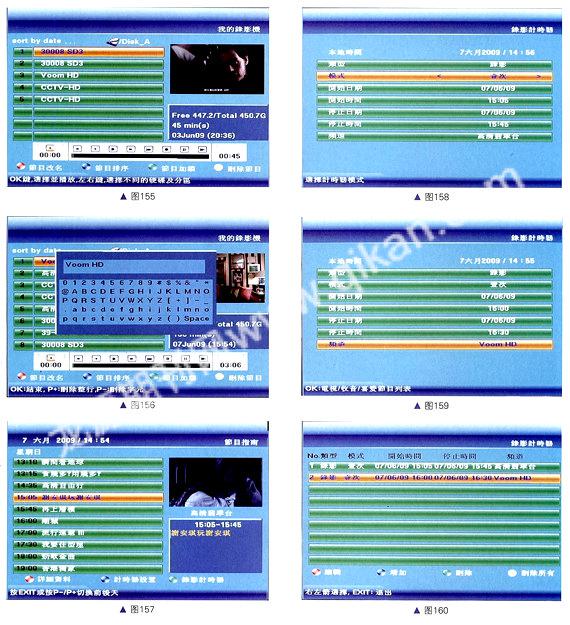
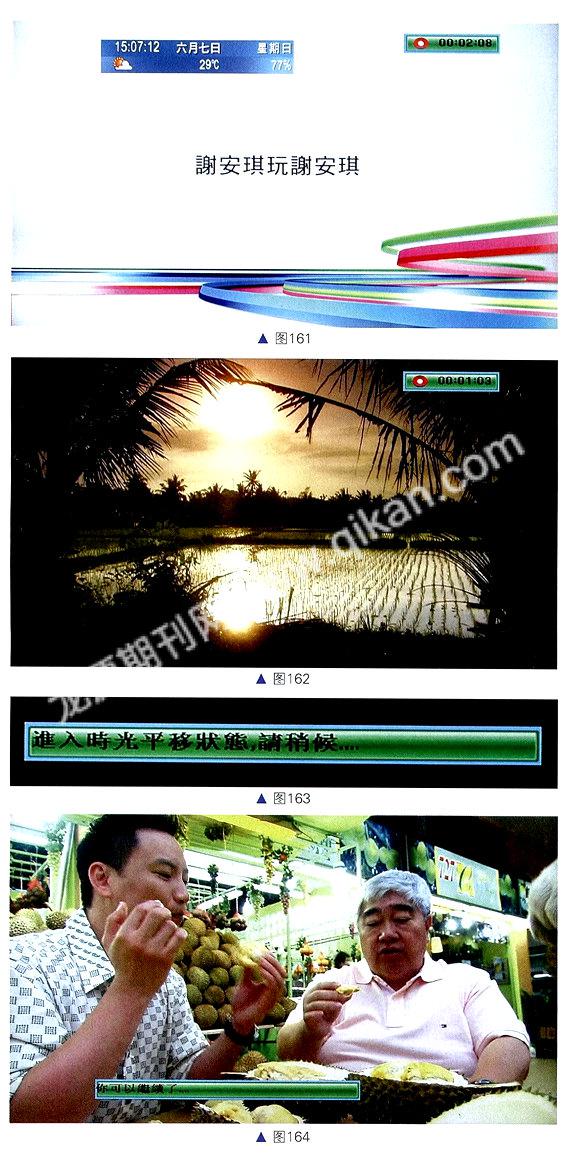

F3是一款功能强大的高清接收机,硬件很复杂。待机功耗大约14W,开机功耗典型20W,极限35W,有人抱怨待机功耗太大了。其实F3在待机时,仅仅关闭了音视频输出部分,主芯片的一半功能依然在运行或待命,这些正是留给预约录像的。如果要求待机1W,就必须完全关闭主芯片,这样预约录像就无法进行,这是很矛盾的。
时光平移
在观看精彩的电视节目时,常常遇到尴尬情况:接听电话,上厕所,有人按门铃,老妈喊吃饭……总之,节目必须暂时中断。不过,现在不用担心了,F3可以帮到你。
打岔时,只要按一下“录像暂停”键,短暂的黑屏之后(图163),图像被冻结,F3进入时光平移模式,你就可以离开了(图164)。只要硬盘容量足够大,理论上离开几小时也没关系。等你回来后,按一次“播放”键,F3就从刚才断点开始,从硬盘中播放录像,冻结的图像被激活(图165),好象时光回到了从前,这就是时光平移这个名称的由来。仔细比较图162和图165,两者的时间计数器LOGO有点不一样。
不过别搞糊涂了,你现在看的是录像。这时候硬盘最繁忙,一边要播放断点开始的录像,一边还要继续录制,计数器照样在跑。因此又叫边看边录,或者又放又录,这将考验硬盘的极端工作状态。因此,时光平移,最好让E-SATA主硬盘去做,也就是说,平时要让主硬盘时刻处于备战状态,并确保它是当前盘符。
主硬盘每次要开交流开关,有点浪费,也麻烦。如果使用USB移动硬盘,就无须管理电源。但用闪存U盘,就有一个速度问题了。同样是闪存芯片,U盘上用的和F3主板上用的,属于两种不同的类型。F3主板上的Flash,速度极快,还有安全密码等辅助功能,容量不大,价格却很高。U盘用的,虽然容量大,但速度较低,价钱也便宜。用U盘做时光平移的话,如果是高清频道,码流较高的情况下,画面会抖动或打嗝。
好玩的是时光平移可以在任何时候使用任意次。如果上完厕所继续看,老爸喊吃饭也没关系,虽然上一次时光平移还没退出,但只要再按一次录像暂停键,就会进入下一个时光平移区间。
节目观看结束,按“停止”键,边看边录终止,时光平移结束。录像文件列表中,刚才的录像痕迹被自动清除,硬盘空间重新释放。
(未完待续)
